编辑:系统城
2014-09-05 14:06:18
来源于:系统城
1. 扫描二维码随时看资讯
2. 请使用手机浏览器访问:
http://wap.xtcheng.cc/xtjc/589.html
手机查看
从Win7升级到了Win8.1系统,“计算机”被改名成“这台电脑”,而且在这个文件里面,又多增了一个文件夹分类,多出了六个子文件,很多用户对于这样的设置很是不习惯,由于是系统默认设置的文件想要删除不是那么好操作,该怎么办呢?
如何删除Win8.1这台电脑里的6个文件夹:
未修改之前:
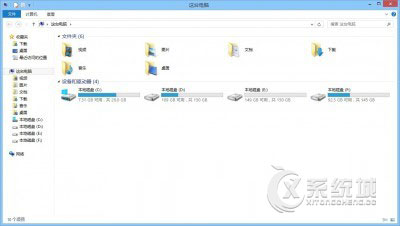
修改之后:
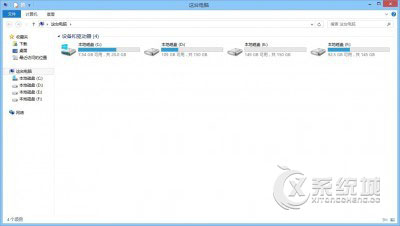
删除方法:
打开注册表,找到[HKEY_LOCAL_MACHINESOFTWAREMicrosoftWindowsCurrentVersionExplorerMyComputerNameSpace
只删除此目录下的所有项即可,下级DelegateFolders项保留。
要删除的项:
{1CF1260C-4DD0-4ebb-811F-33C572699FDE}]
{374DE290-123F-4565-9164-39C4925E467B}]
{3ADD1653-EB32-4cb0-BBD7-DFA0ABB5ACCA}]
{A0953C92-50DC-43bf-BE83-3742FED03C9C}]
{A8CDFF1C-4878-43be-B5FD-F8091C1C60D0}]
{B4BFCC3A-DB2C-424C-B029-7FE99A87C641}]
{F02A2795-066C-47BA-936F-1517BA462169}]
其实Win8.1系统下删除系统“这台电脑”所设置的文件夹分类很简单,通过修改注册表,删除这个六个子文件夹的相应设置项就可以了。

微软推出的Windows系统基本是要收费的,用户需要通过激活才能正常使用。Win8系统下,有用户查看了计算机属性,提示你的windows许可证即将过期,你需要从电脑设置中激活windows。

我们可以手动操作让软件可以开机自启动,只要找到启动项文件夹将快捷方式复制进去便可以了。阅读下文了解Win10系统设置某软件为开机启动的方法。

酷狗音乐音乐拥有海量的音乐资源,受到了很多网友的喜欢。当然,一些朋友在使用酷狗音乐的时候,也是会碰到各种各样的问题。当碰到解决不了问题的时候,我们可以联系酷狗音乐

Win10怎么合并磁盘分区?在首次安装系统时我们需要对硬盘进行分区,但是在系统正常使用时也是可以对硬盘进行合并等操作的,下面就教大家Win10怎么合并磁盘分区。